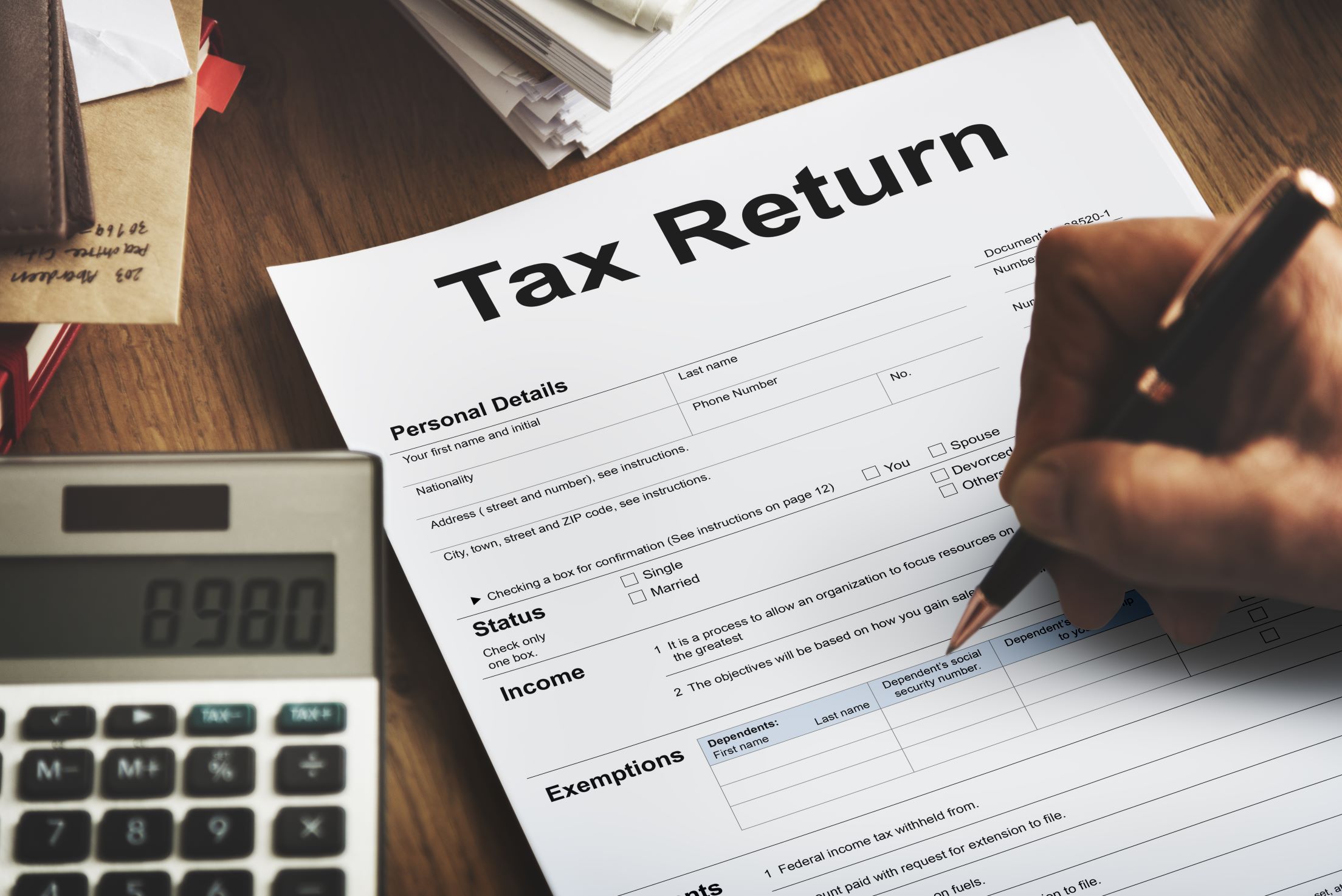![]() 中国
図解・Excelでつくる財務レポート
中国
図解・Excelでつくる財務レポート
[Excel財務レポート] (四日目)月次財務報告書の作成
| 目的 | 月次財務報告書を作成する |
| 作業の流れ |
|
| 使用するブックとシート |
|
月次レイアウトを作成する
新しいシート「Report」をつくりましょう。シート「PL2009」から科目番号と科目をそのままコピーすることから始めます。科目番号は後で重要な役割を果たしますので忘れずにコピーしてください。
財務レポートの形態は分析のニーズに応じて様々ですが、当月の損益状況の概要を1ページでざっと把握できるようにすることが重要で、あとは細かく展開していけばよいと思います。今回の例では概要のページを作成しますので、必要な科目だけを残して行ごと削除していきます。
一番上に3行挿入し、セルA1に表示したい月の数字を入れるようにします。セルE4に「=$A$1$”月度”」と入力することで、セルA1の値に応じて項目名を変化させるようにしています。絶対参照を使用していることに注意してください。
4~17行目までのフォーマットを19行目以下にもコピーして、項目名を「累計」とし、題名をつけておきます。最後に、見やすいように色や強調を使って整えましょう。
図1:月次レイアウトの完成

データを取り出す
では、いよいよデータを取り出していくことにします。セルE5に「=index(DataPL2009,$A5,$A$1)」と入力してください。この数式は、データ範囲「DataPL2009」の$A5行目と$A$1列目のデータを取り出してくる、という意味です。「Report」の$A5には1、$A$1には1が入力されていますので、データ範囲「DataPL2009」の1行1列目のデータが取り出されます。
図2:データを取り出す

このようにindex関数はデータ範囲を座標軸と考え、指定した座標のデータを表示する機能を持っています。
科目番号を残した意味がお分かりいただけましたでしょうか?セルA1の月番号を変化させれば、その月のデータに変わることも確認してください。
あとはこの数式をコピーして、データ範囲をそれぞれ対応する名前に変えていくだけです。「前年同月」をデータ範囲「PL2008」に、「予算」をデータ範囲「PL2009F」に対応させます。「前年同月比」、「予算比」のところは、当月の数字からそれぞれ前年同月、予算のデータを減算する数式を入力します。累計も全く同様です。
すべての場所に数式が入りました。セルA1の数字を変化させてみてください。データもきちんと反映されていますか?
図3:月次財務報告書の完成(A1に2を入れたところ)

最後にA列と1行目を除いた範囲に印刷範囲を設定しておくと、きれいに印刷することができます。